와이파이 현장 조사, 분석 및 고장 수리는 표준 802.11a/b/g/n/ac/ax 무선 네트워크 어댑터를 사용하여 맥북(맥OS 11+) 또는 랩탑(윈도우 7/8/10/11) 상에서 작동합니다.
RSSI와 Wi-Fi 네트워크와의 관계는 무엇인가요
RSSI(수신 신호 강도 표시)는 WiFi 성능을 평가하기 위한 주요 지표입니다. 이 가이드에서는 RSSI의 의미, 중요성, 및 NetSpot WiFi 신호 강도 측정기를 사용하여 무선 네트워크를 개선하는 방법을 단계별로 설명합니다.
수신 장치 사용자는 이를 눈치채지 못하지만, IEEE 802.11 장치들은 사용자에게 신호 측정 데이터를 제공합니다. 실제로 신호 강도는 크게 변할 수 있으며 무선 네트워킹 기능에 영향을 미칠 수 있기 때문입니다.
RSSI란 무엇이며 왜 중요한가?
RSSI (수신 신호 강도 지표)는 네트워크 엔지니어들이 정기적으로 의존하는 주요 지표입니다. 이를 이해하기 위해 노력하면 WiFi 네트워크의 성능을 훨씬 더 깊이 이해할 수 있으며, 이는 다양한 성능 및 커버리지 관련 문제를 해결하여 최상의 경험을 즐기기 위해 필수적입니다.
간단히 말해, RSSI는 신호가 장치에 도달했을 때 얼마나 강력한지를 보여줍니다. 일반적으로 음의 dBm 값으로 표시되며, 그 숫자가 0에 가까울수록 연결이 강력합니다. 예를 들어, -45 dBm의 RSSI는 매우 안정적인 신호를 의미하고, -85 dBm은 약간 불안정한 상태입니다.
그렇다고 해도, 신호 강도는 퍼즐의 한 조각에 불과합니다. 오늘날의 Wi-Fi 표준 — Wi-Fi 6, 6E, 그리고 Wi-Fi 7 — 은 더 많은 것을 제공합니다: 더 빠른 속도, 더 적은 지연 시간, 그리고 바쁜 환경에서의 더 나은 성능 등입니다.
이 새로운 세대들은 또한 BSS Coloring과 같은 연결 분석을 위한 더 스마트한 도구를 추가하여 채널 간섭을 줄이고, OFDMA와 같은 도구를 통해 장치 간 데이터 공유를 개선합니다. 따라서 RSSI는 여전히 중요하지만, 이러한 새로운 지표들과 함께 볼 때 가장 잘 작동합니다.
그러나 RSSI를 실제로 이해하려면 모바일 네트워크에서 사용되는 다른 신호 측정값과 어떻게 비교되는지를 보는 것이 도움이 됩니다.
RSSI, RSRP, 및 SINR — 차이점은 무엇인가요?
Wi-Fi에서 RSSI는 신호 강도의 기본 추정을 제공합니다. 하지만 4G 및 5G 셀룰러 네트워크에서는 엔지니어들이 일반적으로 RSRP(Reference Signal Received Power)를 사용합니다. RSSI는 잡음 및 간섭을 포함한 전체 전력을 고려하는 반면, RSRP는 셀 타워에서 전송되는 참조 신호의 전력만을 중점적으로 다루므로 실제 커버리지의 보다 명확한 스냅샷을 제공합니다.
또 다른 주요 지표는 SINR(Sign-to-Interference-plus-Noise Ratio)입니다. 이는 유용한 신호가 간섭 및 배경 소음에 비해 얼마나 강한지를 보여줍니다. SINR이 높을수록 연결 품질이 좋습니다. Wi-Fi 세계에서는 유사한 개념이 SNR(Signal-to-Noise Ratio)로 측정되며, 이는 신호 선명도를 평가하는 데 동일한 역할을 합니다.
각 지표는 공중파에서 일어나는 일을 각각 다른 각도에서 제공합니다. 이들의 작동 원리와 상호 보완성에 대한 이해는 네트워크의 실제 성능을 훨씬 명확하게 파악하는 데 도움이 될 수 있습니다.
RSSI는 무엇을 의미하나요?
RSSI라는 약어는 수신 신호 강도 지표(Received Signal Strength Indicator)를 나타냅니다. 이 약어의 각 부분이 무엇을 의미하는지 설명해 보겠습니다:
- 수신: 무선 신호는 일반적으로 WiFi 라우터에 의해 송신되어 스마트폰, 노트북, 무선 보안 카메라 등의 WiFi 장치에 의해 수신됩니다. 수신이라는 단어는 RSSI가 WiFi 기능을 갖춘 장치에 의해 신호가 수신되는 시점의 무선 신호와 관련이 있음을 나타냅니다.
- 신호 강도: RSSI는 수신된 라디오 신호의 전력을 측정합니다. 다시 말해, WiFi 신호 강도를 측정합니다.
- 지표: 이는 RSSI가 측정이라는 또 다른 단어일 뿐입니다.
용어를 이해하는 것과 숫자 범위와 그 의미를 아는 것은 또 다른 단계입니다.
RSSI 레벨이란 무엇인가?
WiFi 신호는 전송되는 순간부터 점차적으로 신호 강도를 잃기 시작합니다. RSSI는 수신된 신호 강도를 측정한 값이므로, 잃어버린 신호 강도를 나타내기 위해 항상 음수입니다.
현실에서는 RSSI를 0으로 만드는 것이 불가능하지만, 가능한 한 0에 가깝게 만들고자 합니다. 얼마나 가까이 왔는지 알려주기 위해 공급업체와 칩셋 제조업체는 일반적으로 RSSI 값을 여러 수준으로 나눕니다.
각 RSSI 수준은 밀리와트 또는 밀리와트를 참조한 데시벨(dBm)의 특정 전력 수준을 나타냅니다. WiFi 신호 강도를 테스트할 때 항상 자신의 RSSI 수준을 파악하는 것이 중요합니다. 그런 다음 이 정보를 사용하여 개선할 여지가 얼마나 있는지 판단할 수 있습니다.
RSSI는 왜 중요할까요?
이제 RSSI의 의미를 이해했으니, 먼저 RSSI가 왜 중요한지 간단히 설명하겠습니다.
많은 WiFi 사용자는 인터넷 속도 테스트에 의존하여 인터넷 연결 속도를 알아봅니다. 빠르고 편리하지만, 인터넷 속도 테스트는 다운로드 및 업로드 속도에 영향을 미치는 여러 요인 중 한 가지 요인만을 알려줍니다.
이 요인 중 하나는 수신된 라디오 신호의 강도이며, 여기에서 RSSI 신호 강도 측정이 크게 작용하게 됩니다. 인터넷 속도 테스트는 RSSI를 알려줄 수 없기 때문에, WiFi 신호 강도 Mac 앱이나 Windows WiFi 신호 강도 앱과 같은 유용한 도구가 필요합니다.
RSSI 레벨 의미 설명
이 기사의 이전 섹션에서 이미 설명했듯이, RSSI 값은 장치에서 수신된 신호의 상대적인 품질을 나타냅니다.
RSSI는 안테나 및 케이블 수준에서 가능한 모든 손실 후의 수신 전력 수준을 나타냅니다. RSSI 값이 높을수록 신호가 강해집니다. 음수로 측정될 때, 0에 가까운 값일수록 일반적으로 더 나은 신호 강도를 의미합니다. 예를 들어, -50은 꽤 좋은 신호이며, -75는 상당히 합리적이고, -100은 신호가 전혀 없는 상태입니다.
다음은 허용 가능한 신호 강도 수준에 대한 간단한 개요입니다:
| -50 dBm | 매우 우수 | 이는 실제 환경에서 달성할 수 있는 최고 신호 세기 수준입니다. RSSI 값이 -50에 도달한다면, 인터넷 연결을 최대한으로 즐기는 데 전혀 문제가 없을 것입니다. |
| -60 dBm | 매우 좋음 | 완벽하지는 않지만, RSSI 값이 -60이라면 여전히 매우 좋은 상태이며, 대부분의 사람들은 신호 강도가 더 나을 수 있다고 상상하지도 못할 것입니다. |
| -70 dBm | 좋음 | RSSI가 -70이면 주요 속도 저하나 연결 끊김 없이 대부분의 온라인 활동을 즐길 수 있어야 합니다. 가끔 동영상이 평소보다 오래 버퍼링되거나 파일 다운로드에 시간이 걸릴 수 있지만, 그 정도가 문제의 전부일 것입니다. |
| -80 dBm | 낮음 | 여기에서부터 상황이 악화되기 시작합니다. RSSI가 -80으로 떨어지면 다운로드 및 업로드 속도가 상당히 저하되고 지연 시간도 함께 악화될 가능성이 높습니다. 이메일을 보내거나 웹을 탐색하는 데는 문제가 없겠지만, 온라인 게임이나 고해상도 비디오 스트리밍을 큰 문제 없이 즐기기는 어려울 것입니다. |
| -90 dBm | 매우 낮음 | 대부분의 사람들은 -90의 RSSI를 대역폭이 거의 필요 없는 작업 외에는 받아들이기 어려울 것입니다. 이 신호 강도 수준에서는 자주 연결이 끊기고 데이터 패킷이 손실되는 문제가 보장됩니다. |
| -100 dBm | 신호 없음 | RSSI 값이 -100에 가까워질수록 신호가 전혀 없는 상태에 더욱 가까워집니다. |
RSSI는 임의의 단위로 표현되며, 특정 물리적 매개변수와 RSSI 판독값 간의 표준화된 관계는 없습니다.
유용한 자료: 좋은 WiFi 신호 강도란?
최소 RSSI
Minimum RSSI는 Ubiquiti와 같은 일부 WiFi 장치에서 사용할 수 있는 설정으로, 사용자가 장치가 연결할 수 있는 최소 수신 신호 강도의 임계값을 설정할 수 있습니다.
이 기능을 활성화하면 신호가 약한 장치가 네트워크에 연결되는 것을 방지할 수 있으며, 이는 과도한 재시도, 오류 및 네트워크 트래픽으로 인해 네트워크 효율성과 다른 연결 장치의 성능 저하를 초래할 수 있습니다.
RSSI 설정을 활성화하는 또 다른 이유는 약한 신호로 인해 네트워크에 연결된 장치로 인해 사용자가 느린 속도나 연결 불량을 경험할 때 발생하는 사용자 불만을 최소화할 수 있기 때문입니다. 적절한 최소 RSSI 값을 설정하면 네트워크 관리자는 신호가 충분히 강한 장치만 연결되도록 하여 전체 사용자 경험을 개선할 수 있습니다.
적절한 최소 RSSI 값을 결정하는 것은 네트워크의 특정 요구 사항과 레이아웃에 따라 다릅니다. 예를 들어, 네트워크가 화상 회의 및 스트리밍과 같은 고대역폭 활동을 지원하는 경우 최적의 성능을 보장하기 위해 더 엄격한 최소 RSSI 값을 설정할 수 있습니다. 이 경우 -50 dBm(우수)에서 -60 dBm(매우 좋음) 사이의 값을 사용하는 것이 적합하며, 이는 강한 신호를 가진 장치만 연결될 수 있도록 합니다.
반면에 네트워크가 주로 웹 브라우징 및 이메일과 같은 기본 활동을 지원하는 경우 -70 dBm(좋음)과 같은 덜 엄격한 최소 RSSI 값이 만족스러운 사용자 경험을 유지하면서 다양한 신호 강도를 가진 장치를 수용하는 데 충분할 수 있습니다.
안드로이드에서 WiFi 신호 강도를 측정할 수 있는 최고의 앱을 사용하여 필요에 따라 최상의 RSSI 값을 결정하는 데 필요한 자세한 통찰력을 제공받을 수 있습니다.
RSSI 값 및 dBm
RSSI와 dBm은 서로 다른 측정 단위지만 둘 다 신호 강도를 나타냅니다.
dBm이란 무엇인가요?
dBm은 1mW(밀리와트)를 기준으로 측정된 전력의 비율입니다. dBm은 절대적인 지수인 반면, RSSI는 상대적인 것입니다. RSSI는 두 측정 간의 관계가 임의적임에도 불구하고 dBm을 사용하여 표현되는 경우가 많습니다. dBm 의미 설명에서 알 수 있듯이 말입니다.
RSSI를 dBM으로 변환하기
위의 RSSI에서 dBM으로 변환하는 표를 통해 다양한 RSSI 값이 의미하는 바를 이해할 수 있습니다. 실질적으로 RSSI를 dBM으로 변환하는 메커니즘에 대해 너무 걱정할 필요는 없습니다. 모든 공급업체가 일관되게 따르는 RSSI-dBM 표준이 없기 때문입니다.
대신 WiFi 신호 강도를 높이는 방법을 고민하여 더 높은 RSSI 값과 RSSI 레벨을 달성하는 것이 중요합니다.
RSSI 값과 dBm 개선하기
RSSI 값과 dBm을 개선하기 위해 할 수 있는 일이 많습니다:
- 라우터 업그레이드: 현대의 라우터는 오래된 라우터보다 신호 강도를 향상시키는 기술이 많이 포함되어 있어, 더 빠른 라우터를 구입하는 것이 RSSI 값을 개선하는 가장 간단한(하지만 가장 저렴하지 않은) 방법일 수 있습니다.

- 더 강력한 안테나 구입: 일부 라우터는 교체 가능한 안테나가 있습니다. 만약 당신의 라우터가 해당된다면, 더 강력한 안테나를 구입하여 신호 강도를 즉각적으로 향상시킬 수 있습니다.

- 라우터를 더 적합한 장소에 배치하세요: 유능한 WiFi 신호 분석기는 (Windows 10에서 WiFi 신호 강도를 확인하는 방법을 참조하세요) 신호 커버리지의 시각적 지도를 만들어, 커버리지가 강한 곳과 불충분한 곳을 쉽게 확인할 수 있습니다. 그런 다음 이 정보를 사용하여 라우터를 신호 강도 손실을 최소화할 수 있는 더 적합한 장소에 배치할 수 있습니다.

- 라우터 설정 변경: 현대 라우터는 두 개 또는 세 개의 다른 대역을 지원하며 각 대역은 여러 채널로 나뉩니다. 라우터 설정을 변경하여 사용 중이신 라우터 외에 다른 라우터들이 사용 중인 대역 및 채널보다 덜 사용되는 대역 및 채널을 우선시할 수 있습니다.

- 신호 간섭 원인 제거: 대형 전자 기기부터 무선 전화기까지 신호 간섭의 원인이 될 수 있습니다. 가능한 한 많은 신호 간섭 원인을 제거하여 신호 강도를 안정적으로 향상시킬 수 있습니다.

RSSI는 신호 품질과 어떻게 관련이 있습니까
비록 보편적인 해결책은 없지만, 우리는 RSSI와 품질 백분율 사이의 대략적인 상관관계를 분석하려고 할 것입니다.
신호 품질은 0%에서 100%까지의 값입니다. 숫자가 높을수록 링크 품질이 더 좋습니다. 이는 이상적인 조건에서 로컬 노이즈에 관한 이론적인 수치입니다. 시스템과 사용하는 장치에 따라 다르게 결정될 수 있으며, 신호 강도와 SNR 마진에 기반합니다. 일반적으로 품질이 25-30% 이상의 수준일 때 신호는 사용할 수 있습니다.

SNR 마진 = 신호(dBm) - 잡음(dBm)
예: 신호 (RSSI) = -55dB이고 잡음 = -85dB인 경우:
(-55dB 신호) - (-85dB 잡음) = 30 SNR 마진
높은 SNR 마진 값은 더 명확한 신호를 의미합니다. 예를 들어, 전체 54 Mbps 데이터 속도를 사용하려면 최소 25 dB의 SNR 마진이 필요합니다.
일반적으로,
db가 -50db 이상이면 = 100% 품질
db가 -100db 이하이면 = 0% 품질
RSSI 신호가 -50db와 -100db 사이인 경우,
품질 ~= 2 * (db + 100)
RSSI ~= (품질 / 2) - 100
예를 들어:
높은 품질: 90% ~= -55db
중간 품질: 50% ~= -75db
낮은 품질: 30% ~= -85db
사용 불가 품질: 8% ~= -96db
RSSI는 신호의 강도만을 측정한다는 점을 유념해야 합니다 — 신호의 명확도나 신뢰성을 측정하지 않습니다. 두 개의 장치가 동일한 RSSI를 보고할 수 있지만, 소음, 간섭, 그리고 Wi-Fi 채널의 혼잡도에 따라 완전히 다른 성능을 보일 수 있습니다. RSSI는 신호의 "청결함"을 알려주는 것이 아니라, 신호가 장치에 도달했을 때 얼마나 강했는지만 보여주기 때문입니다.
이때 SNR (신호 대 소음 비율)이 중요해집니다. 소음이 많은 강한 신호가 깨끗한 환경의 약간 약한 신호보다 더 나쁜 성능을 보일 수 있습니다. 예를 들어, RSSI가 -60 dBm으로 안정적이더라도 네트워크가 혼잡하거나 인접 액세스 포인트로부터 간섭이 있다면 인터넷 속도가 느려질 수 있습니다.
또한 강한 RSSI가 빠른 인터넷을 보장하지 않는다는 점도 주목할 만합니다. 비록 중요한 요소이긴 하지만 실제 속도는 라우터 품질, 대역폭 제한, 연결된 장치의 수, 인터넷 제공업체의 용량 등 여러 요인에 따라 다릅니다.
이 모든 것이 실제로 어떻게 작용하는지 더 잘 이해하기 위해, RSSI, 신호 품질, 인터넷 속도 간의 관계를 시각화한 두 개의 간단한 그래프를 살펴보겠습니다.
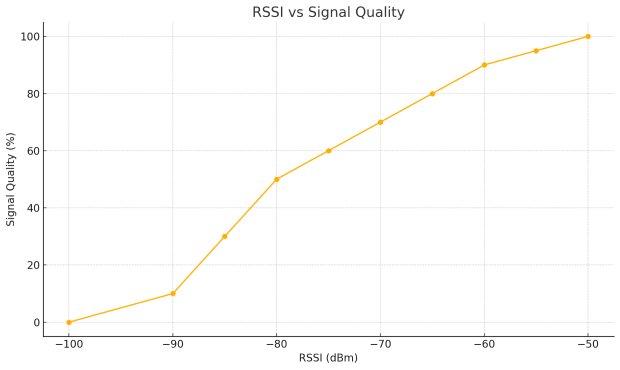
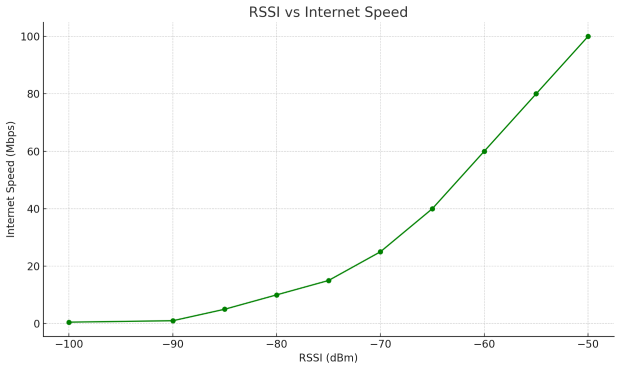
이러한 시각화는 신호 강도에서 작은 개선조차도 신뢰성과 성능 모두에서 눈에 띄는 차이를 만들 수 있는 이유를 보여줍니다.
802.11 구현의 RSSI
RSSI는 네트워크 카드가 CTS(Clear to Send) 상태임을 알기 위해 채널 내의 라디오 에너지 수준이 특정 지점보다 낮을 때를 결정하는 데 도움이 됩니다. 그 시간에 데이터 패킷을 전송할 수 있습니다.
NetSpot 같은 네트워크 모니터링 도구는 최종 사용자가 WiFi 네트워크의 신호 강도를 측정하는 동안 RSSI 값을 관찰할 수 있도록 합니다. RSSI 스케일은 하드웨어 벤더에 따라 다를 수 있다는 점을 명심하는 것이 중요합니다. 일부는 0–100 범위를 사용하고, 다른 일부는 dBm 단위로 값을 보고하거나 고유한 오프셋을 적용하기도 합니다.
예를 들어, 일부 칩셋은 자체적으로 RSSI_Max(예: 100)를 정의할 수 있지만, 이러한 값들은 표준화되지 않으며 장치 간에 직접 비교해서는 안 됩니다. 항상 특정 하드웨어 및 소프트웨어의 맥락에서 RSSI를 해석해야 합니다.
802.11 표준은 RSSI 값과 mW 또는 dBm에서의 전력 수준 간의 관계에 대해 정의하지 않습니다. 칩셋 제조업체와 공급업체는 실제 전력(mW 또는 dBm)에 대한 정확성, 세분성 및 범위를 제공합니다. 또한 RSSI 값의 범위는 개별적이며, 0에서 RSSI_Max까지 다양합니다. RSSI 값은 전체 프레임이 아닌 802.11 프레임을 얻는 사전 설정 단계 동안 얻어집니다.
가장 효율적인 채널 계획 결정을 위해 신호 강도 측정값을 이해하고 사용할 수 있도록, NetSpot은 두 가지 방식으로 신호 강도를 표시합니다.

네트워크 차트는 선택한 네트워크의 위치를 2.4 또는 5 GHz 대역에서 다른 네트워크와의 관계에 따라 시각화하고, 각 네트워크의 신호 강도를 표시합니다.
신호 강도 그래프는 공간을 이동할 때 네트워크 신호 강도의 변화를 시각화합니다.
신호 강도가 허용 가능한 수준임에도 불구하고 여전히 문제가 있습니까?
NetSpot과 같은 WiFi 스캔 앱을 통해 측정 및 검사를 모두 완료했음에도 불구하고 신호 강도가 수용 가능한 것으로 나타났지만 연결이 여전히 좋지 않다면 문제는 간섭 때문일 수 있습니다. 컴퓨터의 WiFi 어댑터와 NetSpot 앱을 이용하여 WiFi 간섭의 원인을 파악하고 WiFi 신호 강도를 향상시킬 수 있습니다.
NetSpot으로 신호 강도를 추적하는 방법:
공식 웹사이트에서 NetSpot을 다운로드하고 설치하세요. 무료 버전의 애플리케이션으로 Inspector 모드를 사용할 수 있으며, 이는 종종 WiFi 문제를 해결하는 데 필요한 모든 기능을 제공합니다.
애플리케이션을 실행하고 근처 WiFi 네트워크에 대한 정보를 수집할 수 있도록 몇 초 동안 기다리세요. 그러면 네트워크 목록과 해당 신호 강도, 채널 및 기타 관련 세부 사항이 표시됩니다.

상단 도구 모음에서 “신호 레벨 및 잡음 그래프” 옵션을 선택하십시오. 이렇게 하면 선택한 네트워크의 신호 강도와 잡음 수준에 대한 실시간 그래프가 표시됩니다. 이 그래프를 사용하여 신호의 일관성을 모니터링하고 잠재적인 변동이나 저하를 식별할 수 있습니다.

간섭을 확인하려면 NetSpot 앱의 Channels 2.4 GHz, Channels 5 GHz 또는 Channels 6 GHz 탭으로 이동하십시오. 여기서 근처의 WiFi 네트워크가 사용하는 다양한 채널과 그에 따른 신호 강도를 볼 수 있습니다. 많은 네트워크가 귀하의 네트워크와 동일한 채널을 사용하고 있다면 간섭이 발생하여 연결에 부정적인 영향을 미칠 수 있습니다.
NetSpot에서 수집한 정보를 사용하여 간섭 문제를 해결하십시오. 이는 WiFi 채널을 변경하거나 라우터를 다른 위치로 옮기거나 기타 약한 WiFi 신호 수정을 포함할 수 있습니다.
실시간으로 주변 WiFi 네트워크 매개변수를 분석합니다. WiFi 네트워크를 최대 성능으로 최적화하세요.

결론
RSSI (수신 신호 강도 지표)는 WiFi 성능을 평가하는 데 필수적인 측정 지표입니다. 이는 WiFi 커버리지를 향상시켜야 할 영역을 식별하고 연결 문제를 해결하는 데 도움을 줄 수 있습니다. NetSpot과 같은 도구는 RSSI를 쉽게 측정하고 값들을 해석하며 이에 따라 WiFi 네트워크를 최적화하는 데 유용합니다.
따라서 NetSpot을 다운로드하여 WiFi 문제를 진단하고 가정이나 사무실 전체에서 강력하고 안정적인 연결을 달성하는 것을 권장합니다.
RSSI 레벨 — FAQs
때때로, 신호 강도는 지극히 양호하지만(e.g., -60 dBm) 성능이 저하될 수 있습니다. 이러한 경우, 간섭이 원인일 수 있습니다:
- NetSpot의 채널 중첩(Channel Overlap) 또는 2.4/5 GHz 채널 그래프를 통해 채널 혼잡도를 확인하십시오.
- 덜 붐비는 채널로 이동하십시오.
- 밀집된 환경에서는 넓은 채널(e.g., 80 MHz)을 피하십시오.
- 라우터를 더 높이 두고 전자기기나 반사 표면에서 멀리 떨어뜨리십시오.
- 특히 Wi-Fi 6/6E 또는 5G 설정에서 SINR(신호 대 간섭 및 노이즈 비율)을 고려하십시오.
RSSI는 수신 신호 강도 표시를 나타내며 장치에서 수신된 신호의 강도를 나타냅니다. 이 측정은 안테나 및 케이블 수준에서의 손실 가능성 후에 수신되는 전력 수준을 나타냅니다. RSSI 값이 높을수록 신호가 강해집니다.
신호 품질은 0%에서 100%까지이며, 물론 이상적인 조건에서 100%는 이론적인 값입니다. 신호 품질은 사용 중인 장치, 신호 강도 및 SNR 마진에 따라 다르게 결정될 수 있습니다. 일반적으로 품질이 25-30% 이상이면 신호는 괜찮습니다.
다음은 RSSI와 품질 백분율의 관계입니다(대략적인 값).
- 높은 품질: 90% ~= -55db
- 중간: 50% ~= -75db
- 낮음: 30% ~= -85db
- 사용 불가: 8% ~= -96db
예. 라우터를 더 중앙에 있고 높은 위치에 배치하고, 벽과 전자기기들로부터 멀리 배치하세요. 덜 혼잡한 Wi-Fi 채널로 전환하고, 더 강력한 안테나나 최신 라우터로 업그레이드하거나, 메쉬 노드나 액세스 포인트를 추가하는 것을 고려하세요. NetSpot과 같은 앱은 신호가 끊기는 정확한 장소를 식별하는 데 도움이 됩니다.
802.11 표준에서는 RSSI 값과 mW 또는 dBm의 전력 수준 간의 관계를 보편적으로 정의하지 않습니다. RSSI 값의 범위는 0에서 RSSI_Max까지 다양한 기기 제조업체마다 다릅니다.
NetSpot에서는 신호 강도를 두 가지 방식으로 확인할 수 있어 신호 강도 측정을 더 잘 이해하고 활용할 수 있습니다. 첫째, 네트워크 차트는 선택한 네트워크의 위치를 2.4 또는 5 GHz 대역의 다른 네트워크와 비교하여 표시하며 각 네트워크의 신호 강도를 나타냅니다. 둘째, 신호 강도 그래프는 이동할 때 네트워크의 신호 강도 값 변화를 표시합니다.
NetSpot과 같은 WiFi 스캔 앱을 사용하여 신호 강도 수준이 양호하다는 것을 확인했지만 여전히 연결에 만족하지 않는다면 간섭으로 인해 문제가 발생할 수 있습니다. NetSpot과 컴퓨터의 WiFi 어댑터를 사용하여 간섭 여부를 확인하고 이를 피하기 위해 설정을 변경하십시오.
좋은 RSSI 값은 일반적으로 -50 dBm에서 -60 dBm 사이입니다. 이 범위는 고속 인터넷, 화상 통화, 스트리밍 및 온라인 게임에 적합한 강력하고 안정적인 신호를 나타냅니다. -70 dBm에서 -80 dBm 사이의 값은 사용 가능하지만 가끔 속도 저하를 일으킬 수 있습니다. -85 dBm 이하의 값은 좋지 않으며, 연결 끊김이나 높은 지연시간을 초래할 수 있습니다.
RSSI를 다룰 때, 값은 음수입니다 — 따라서 0에 가까울수록 신호가 강해집니다. 예를 들어, -40 dBm이 -80 dBm보다 더 좋습니다. 하지만, RSSI만으로는 성능을 보장할 수 없다는 점을 유념하세요; 신호 품질과 간섭 수준도 중요한 역할을 합니다.
RSSI는 일반적으로 음수 형태로 나타나므로, 값이 0에 가까울수록 수신 신호가 강하다는 것을 의미합니다. 그러나 RSSI는 특정 물리적 매개 변수와 관계가 없는 완전히 임의의 값이기 때문에 양수 형태로도 나타낼 수 있습니다. 이 경우, RSSI 값이 0에서 100 사이에 표시되며, 100이 가능한 가장 강한 신호를 나타냅니다. 이러한 경우, RSSI가 48이면 대부분의 일반적인 활동에 충분히 적합한 매우 합리적인 값입니다.
네, RSSI 값이 55면 대부분의 사용자와 온라인 활동에 충분히 좋은 것으로 간주됩니다. 만약 음수로 측정된다면 (0이 최상의 신호를 의미하고 -100이 최악을 의미함), 디바이스에서 받은 신호의 상대적인 품질이 약간 떨어지지만 여전히 수용할 만합니다.
받은 신호 세기 표시 WiFi 값 -72는 괜찮지만 놀라운 수준은 아닙니다. 이 기사에서 설명한 방법을 사용하면 최소 -60에 도달할 때까지 개선할 수 있습니다 (기억하세요, 0에 가까울수록 더 좋습니다).
Ring 도어벨은 고화질 비디오를 실시간으로 전송하기 때문에 꽤 강한 신호가 필요합니다. 제조사는 RSSI가 -65와 -41 사이를 권장하며, -60에서 지속적으로 유지되면 비디오 문제 발생 가능성을 경고합니다.
RSSI 숫자는 신호 전송 중 손실된 전력의 양을 나타냅니다. 실제 세계에서는 항상 최소한의 전력이 손실되므로, RSSI 값이 -20인 경우는 보통 최대한 좋은 값입니다.
RSSI는 공식적으로 어떤 단위도 연관되지 않지만, 때때로 dBm과 서로 바꿔 사용됩니다. dBm은 1밀리와트(mW)를 기준으로 데시벨(dB)로 전력 수준을 표현합니다.
아니요, RSSI와 dBm은 동일하지 않습니다. RSSI(수신 신호 강도 지시기)는 벤더와 장치에 따라 다르게 나타나는 상대적인 측정치인 반면, dBm(데시벨 밀리와트 참조)은 신호 전력의 절대적인 측정값입니다. 둘 다 신호 강도를 나타내긴 하지만, 서로 다른 척도와 기준점을 사용하며, 이들 간에 표준화된 관계는 없습니다. 간단히 말해, RSSI는 수신된 신호에 대한 벤더 특유의 해석인 반면, dBm은 신호 전력의 보편적인 측정치입니다.
"최소 RSSI 활성화"는 일부 WiFi 장치에서 신호 강도(RSSI 값)를 설정하여 장치가 WiFi 네트워크에 연결하는 데 필요한 최소 임계값을 설정할 수 있는 설정입니다. 이 기능을 활성화하고 적절한 최소 RSSI 값을 설정하면 장치가 약하거나 신뢰할 수 없는 신호에 연결되지 않도록 하고, 신호 강도가 적절한 네트워크에만 연결되도록 할 수 있습니다.
허용되는 RSSI 레벨은 사용자의 필요에 따라 다릅니다. 일반적인 지침은 다음과 같습니다:
- 최상: -50 dBm (고대역폭 활동에 이상적)
- 매우 좋음: -60 dBm (대부분의 활동에 적합)
- 좋음: -70 dBm (가끔 속도가 느려질 수 있음)
- 낮음: -80 dBm (빈번한 연결 문제 발생 가능)
- 매우 낮음: -90 dBm (대부분의 작업에 사용 불가)
- 신호 없음: -100 dBm
